Arduino es una plataforma electrónica de código abierto basada en hardware y software fáciles de usar. Es ampliamente utilizado por aficionados, educadores y profesionales para crear proyectos interactivos. La plataforma Arduino consta de un microcontrolador, un entorno de desarrollo y una amplia gama de sensores y actuadores. El software (Arduino IDE) permite a los usuarios escribir código, cargarlo en el microcontrolador y gestionar sus proyectos de manera eficiente. Las características clave incluyen una interfaz de programación sencilla y accesible, amplio soporte de biblioteca y una gran comunidad de usuarios y recursos.
Para instalar el IDE de Arduino en Linux con Debian 12 o 11, existen dos métodos principales: usar el repositorio predeterminado de Debian o instalarlo a través de Flatpak desde Flathub para obtener la versión más reciente. Esta guía lo guiará a través de ambos métodos de instalación para asegurarse de tener la versión más reciente del IDE de Arduino en su sistema.
Método 1: instalar Arduino a través de APT
Actualizar el sistema Debian antes de la instalación de Arduino
Uno de los pasos preliminares antes de instalar software nuevo en cualquier sistema Linux, incluido Debian, es actualizar las listas de paquetes para actualizaciones o instalaciones de nuevos paquetes. Esta medida garantiza que todos los paquetes existentes estén actualizados, lo que refuerza la seguridad y estabilidad de su sistema.
El comando para actualizar su sistema Debian es:
sudo apt updatePosteriormente, si alguno de los paquetes de su sistema requiere actualizaciones, puede realizarlas mediante el siguiente comando:
sudo apt upgradeEstos comandos obtienen las últimas versiones de su software actual de los repositorios de Debian y las instalan, garantizando así el rendimiento y la seguridad óptimos de su sistema.
Instale Arduino mediante el comando APT
Arduino IDE se puede instalar desde los repositorios predeterminados de Debian. La versión que se encuentra en estos repositorios a menudo no es la más reciente; sin embargo, es estable y se integra perfectamente con su distribución Debian.
Este método de instalación es preferible para los usuarios que priorizan la estabilidad y la integración por sobre las últimas características. Para instalar Arduino IDE desde los repositorios predeterminados de Debian, utilice el siguiente comando:
sudo apt install arduinoAunque la versión en los repositorios de Debian puede carecer de las últimas funciones de Arduino IDE, es una opción confiable para muchos usuarios, particularmente aquellos que se centran en proyectos a largo plazo donde la estabilidad supera la disponibilidad de las funciones más nuevas.
Configurar permisos para el acceso telefónico a Arduino
Para permitir que el IDE de Arduino cargue estos bocetos en su placa Arduino, su usuario de inicio de sesión de Debian debe ser parte del grupo de acceso telefónico. El grupo de acceso telefónico en Debian gestiona el acceso al puerto serie, que es crucial para comunicarse con las placas Arduino.
Para agregar su usuario al grupo “dialout”, ejecute el siguiente comando:
sudo usermod -aG dialout $(whoami)El comando sudo le permite ejecutar comandos con privilegios de superusuario, asegurando que los cambios se apliquen en todo el sistema. El comando usermod, seguido de -aG, agrega el usuario al grupo especificado. La parte $(whoami) del comando recupera su nombre de usuario de inicio de sesión actual, asegurando que se agregue el usuario correcto al grupo de acceso telefónico.
Aplicar los cambios
Debe reiniciar su sistema Debian para asegurarse de que los permisos se apliquen y reconozcan correctamente. Para hacer esto, use el siguiente comando:
sudo rebootUna vez que su máquina se reinicie, el IDE de Arduino debería tener los permisos necesarios para cargar bocetos a su placa sin ningún problema.
Método 2: instalar Arduino a través de Flatpak y Flathub
Flatpak ofrece un enfoque único para la gestión de paquetes en Linux. Aísla una aplicación de su sistema, minimizando posibles conflictos y mejorando la seguridad. Este segmento explorará el aprovechamiento de Flatpak y Flathub para la instalación de Arduino IDE.
Nota: Si su sistema aún no tiene Flatpak instalado, debe hacerlo antes de continuar con los pasos anteriores. Para obtener una guía completa paso a paso sobre cómo instalar la última versión compatible de Flatpak en Debian, puede consultar nuestra guía dedicada a la instalación de Flatpak.
Habilitar Flathub para Arduino
Antes de instalar el IDE de Arduino vía Flatpak, debemos activar el repositorio Flathub. Flathub es un mercado importante para alojar aplicaciones Flatpak, lo que le permite instalar muchas aplicaciones desde una ubicación central.
Puede habilitar el repositorio Flathub ingresando el siguiente comando en su terminal:
sudo flatpak remote-add --if-not-exists flathub https://flathub.org/repo/flathub.flatpakrepoEste comando integra efectivamente el repositorio Flathub en su configuración Flatpak.
Instale Arduino mediante el comando Flatpak
Habiendo activado el repositorio Flathub, ya podemos instalar el IDE de Arduino. El comando de instalación de flatpak facilita este proceso.
El comando específico para la serie de versiones de Arduino que desea instalar es el siguiente:
Versión estable de Arduino IDE:
flatpak install flathub cc.arduino.arduinoide -yVersión Beta de Arduino IDE:
flatpak install flathub cc.arduino.IDE2 -yEstos comandos extraen el paquete Arduino IDE del repositorio Flathub y lo instalan en su sistema. Este enfoque garantiza que tenga acceso a la versión beta o estable más reciente del IDE de Arduino.
Iniciando el Arduino
Esta sección discutirá el inicio del IDE de Arduino desde la interfaz de línea de comandos (CLI) y la interfaz gráfica de usuario (GUI).
Comandos CLI para iniciar Arduino
El comando para iniciar Arduino IDE varía según el método de instalación elegido:
Instalaciones APT ejecuta el comando:
arduinoLas instalaciones de Flatpak ejecutan el comando:
flatpak run cc.arduino.arduinoideflatpak run cc.arduino.IDE2Método GUI para iniciar Arduino
El IDE de Arduino se puede ubicar e iniciar fácilmente a través de la GUI de Debian para aquellos que prefieren operar dentro de una interfaz gráfica. Aquí están los pasos:
- Dirígete al menú "Actividades" en la esquina superior izquierda del escritorio.
- Haga clic en 'Mostrar aplicaciones' en la parte inferior de la barra lateral.
- Desplácese o busque 'Arduino IDE' en la lista de aplicaciones.
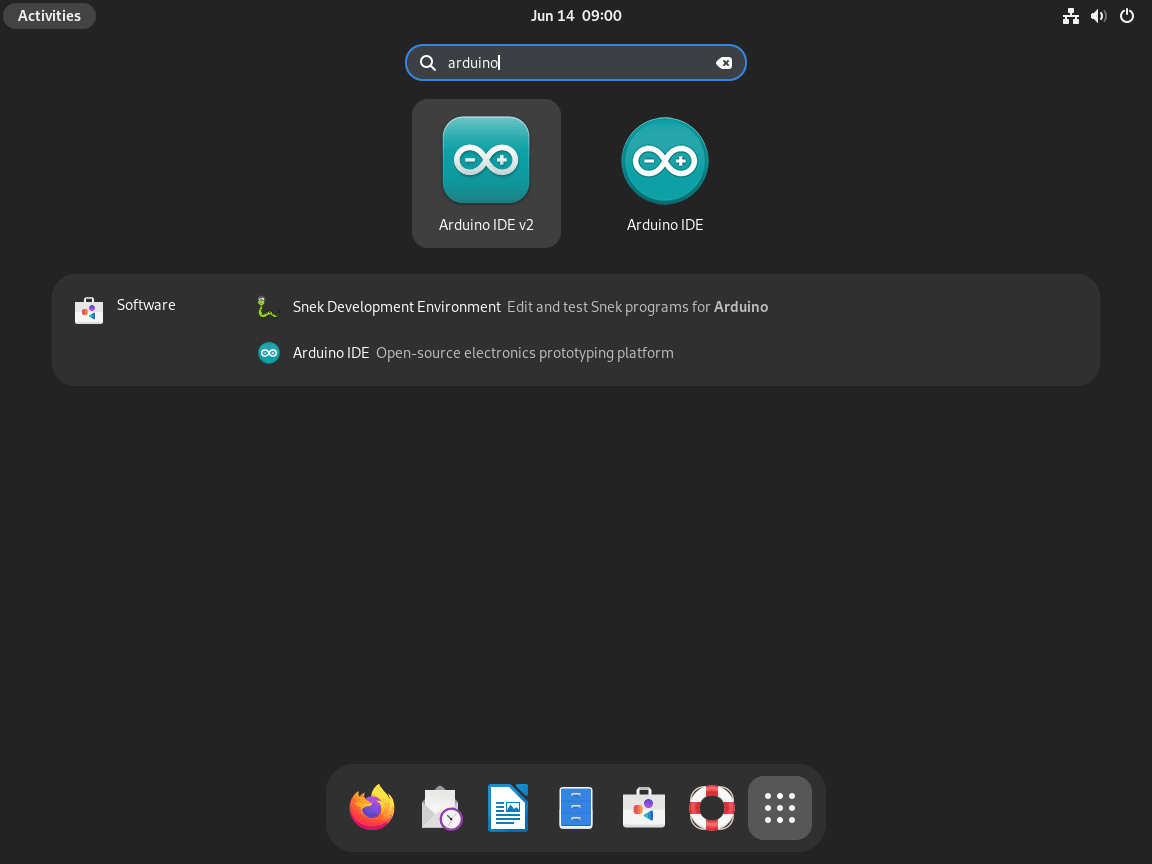
Consejos para principiantes con Arduino
Aquí, discutiremos consejos y sugerencias para mejorar su experiencia al usar Arduino IDE en Debian.
Optimice el entorno IDE de Arduino
Para aprovechar al máximo su IDE de Arduino, considere los siguientes consejos para personalizar y optimizar su entorno de desarrollo:
- Personaliza tu editor: Arduino IDE te permite modificar la apariencia de tu editor. Navega a Archivo > Preferencias para Arduino. En la ventana Preferencias, puedes cambiar el tamaño de fuente, el esquema de colores y otras configuraciones según tus gustos.
- Habilitar números de línea y plegado de código: estas funciones pueden resultar útiles, especialmente al depurar programas más extensos. Para habilitarlas, vaya a Archivo > Preferencias, marque las opciones Mostrar números de línea y Habilitar plegado de código.
- Verificar y cargar mediante atajos de teclado: agilice su flujo de trabajo aprendiendo y utilizando atajos de teclado. Por ejemplo, puede usar Ctrl+R para verificar su código y Ctrl+U para cargarlo a la placa Arduino.
Cómo familiarizarse con Arduino v1.x y v2.x Beta
Ya sea que esté utilizando Arduino IDE v1.x o probando la versión Beta v2.x más nueva, hay algunos consejos que pueden ayudarlo en su experiencia:
- Utilice la versión 1.x para lograr estabilidad: si está trabajando en un proyecto crítico, utilice la versión 1.x de Arduino IDE. Es más estable y la comunidad tiene muchos recursos para ayudarlo a solucionar cualquier problema.
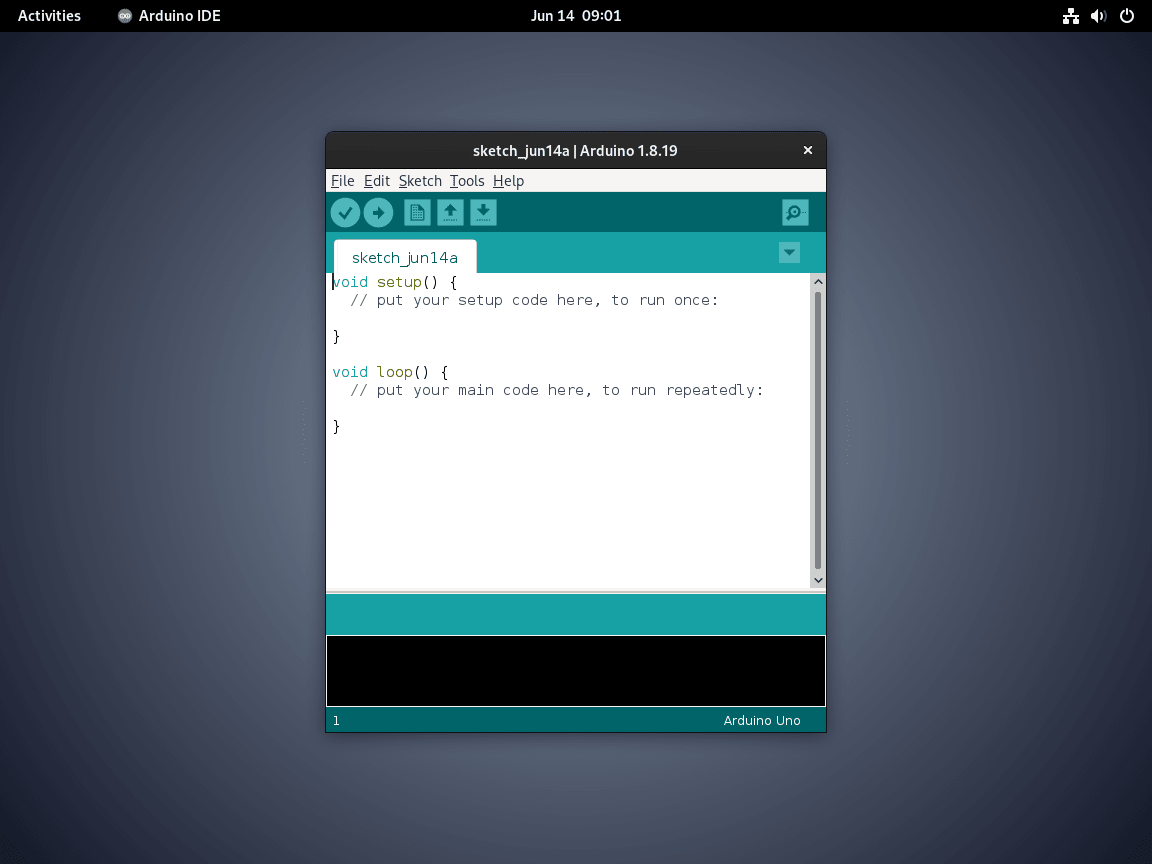
- Pruebe v2.x Beta para obtener nuevas funciones: Si te sientes aventurero, prueba Arduino IDE v2.x Beta. Tiene nuevas características como una interfaz de usuario más moderna y una depuración mejorada. Solo tenga en cuenta que aún está en desarrollo, por lo que puede haber algunos errores o funciones incompletas.
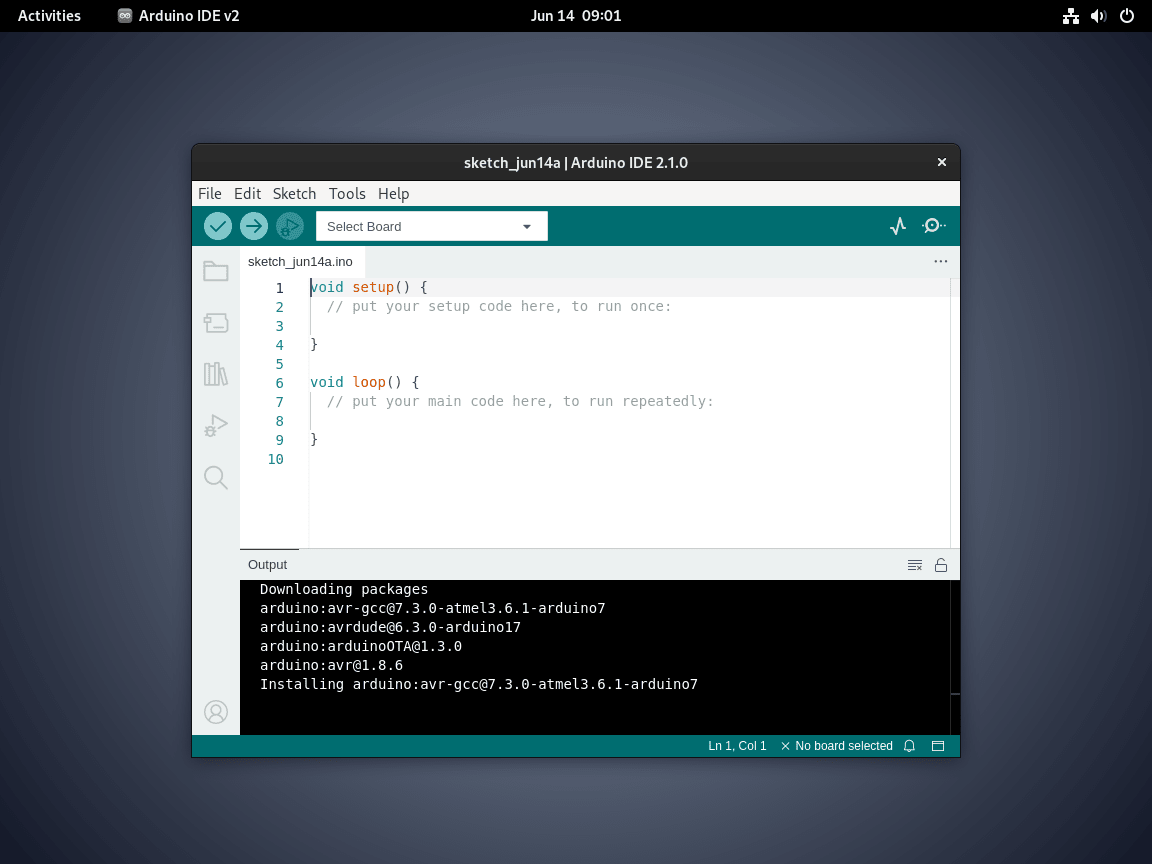
Consejos de gestión para Arduino
Actualizar Arduino
Mantener actualizado su IDE de Arduino le garantiza la posesión de las funcionalidades, rectificaciones y parches de seguridad más recientes. Por lo tanto, es beneficioso comprobar con frecuencia si hay actualizaciones disponibles, incluso si la función de actualización automática está activada.
Cada administrador de paquetes presenta su comando único para actualizar los paquetes instalados. Estos son los comandos para los dos administradores de paquetes comunes:
Actualización del IDE de Arduino instalado mediante el método APT
sudo apt updateActualización del IDE de Arduino instalado mediante el método Flatpak
flatpak updateQuitar Arduino
Podría haber circunstancias en las que necesite eliminar el IDE de Arduino de su sistema. Los comandos para lograr esto difieren según el método de instalación utilizado para Arduino IDE.
Instalaciones APT del comando de eliminación de Arduino:
sudo apt remove arduinoInstalaciones Flatpak del comando de eliminación de Arduino:
flatpak uninstall --delete-data cc.arduino.arduinoide -yflatpak uninstall --delete-data cc.arduino.IDE2 -yPensamientos finales
Con el IDE de Arduino instalado con éxito en su sistema Debian, puede comenzar a desarrollar y administrar sus proyectos electrónicos de manera efectiva. Ya sea que elija la facilidad de instalación desde el repositorio predeterminado de Debian u opte por la última versión a través de Flatpak y Flathub, cada método brinda acceso a las potentes herramientas y funciones de la plataforma Arduino. Actualice periódicamente su instalación para aprovechar las nuevas funciones y mejoras. Disfruta de la creatividad e innovación que la plataforma Arduino aporta a tus proyectos.

